Выбор условий отбора записей в запросе
В Access предусмотрено большое количество вариантов отбора записей из базы данных. Разберем некоторые широко распространенные условия отбора записей, используемые в запросе.
Операторы
Оператор – это символ или слово, например, = или Оr, указывающие выполнение операции над одним или несколькими элементами. Операторы позволяют выполнять операции над элементами формулы. Access позволяет использовать различные типы операторов для вычислений на листе:
- арифметические операторы – служат для выполнения арифметических операций над числами (таблица);
- операторы сравнения – используются для сравнения двух значений. Результатом сравнения может являться логическое значение: либо ИСТИНА, либо ЛОЖЬ;
- текстовый оператор конкатенации Амперсанд (&) – используется для объединения нескольких текстовых строк в одну строку;
- операторы ссылки – применяются для описания ссылок на диапазоны ячеек.
Запрос записей в определенном диапазоне значений может выполняться с использованием следующих операторов сравнения:
- = – равно;
- > – больше, чем;
- < – меньше, чем;
- <> – не равно;
- >= – больше или равно;
- <= – меньше или равно.
Допустим, вас интересуют сотрудники, зарплата которых превышает 300 рублей. В строку Условия отбора (Criteria) введите: >300.
Как правило, операторы сравнения используются в числовых полях или полях дат, но они могут применяться и в текстовых полях. Например, если ввести в текстовое поле условие отбора < П, то будут выбраны значения поля, начинающиеся после буквы "П".
Оператор LIKE
Если вы не уверены в написании какого-либо слова, то можете использовать оператор LIKE и подстановочный знак. Напомним, что знак вопроса заменяет один символ, а звездочка * – группу символов. Например, выражение: LIKE П?Л выполняет поиск слов, начинающихся с буквы П. Выражение: LIKE выполняет поиск слов, пел, пал, пол и т.п.
Под выражением подразумевается любая комбинация операторов, констант, значений текстовых констант, функций, имен полей (столбцов), элементов управления или свойств, результатом которой является конкретное значение.
Выполнение стандартных вычислений над значениями поля
Одним из широко распространенных методов анализа табличных данных является использование следующих итоговых функций для полей с числовыми данными:
- Sum – вычисление суммы значений поля;
- Avg – определение среднего значения поля;
- Min – нахождение минимального значения поля;
- Мах – нахождение максимального значения поля;
- Count – подсчет количества записей поля (может применяться для всех полей);
- StDav – расчет стандартного отклонения поля;
- Var – расчет изменения значений поля.
Выполнение групповых операций
Столбец итогов может содержать итоговые данные для всех записей таблицы или сгруппированных по какому-нибудь принципу. Например, нас может интересовать максимальная или средняя цена товаров (поле Цена) каждого типа (поле Тип), представленных в таблице. Для использования итоговых операторов в указанной задаче выполните следующие действия:
- в запросной форме в строке Вывод на экран (Show) поставьте флажки в полях: Тип и Цена, которое будет использоваться для вычислений;
- выберите в меню Вид (View) команду Групповые операции (Totals) или нажмите одноименную кнопку на панели инструментов;
- установите курсор в поле, над значениями которого будут выполняться вычисления, и выберите в ячейке Групповая операция (Total) требуемую функцию;
- в меню Запрос (Query) выберите команду Запуск (Run).
С помощью запроса могут быть подсчитаны сумма (Sum) и среднее арифметическое (Avg), найдены минимальное (Min) и максимальное (Max) значения в поле. Закончив работу с запросом, можно сохранить его под каким-нибудь именем.
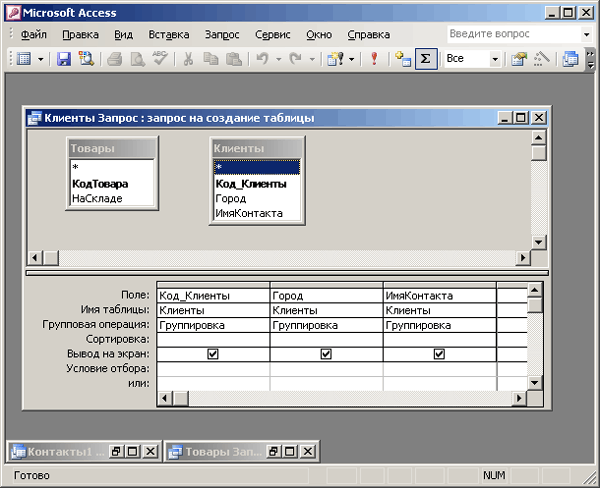
Рис. 24.11. Составление запроса с использованием групповой операции
